|
Ürün ayrıntıları:
Ödeme & teslimat koşulları:
|
| Sürüm: | 32-bit ve 64 bit | Etkinleştirme: | Aktivasyon anahtarı |
|---|---|---|---|
| Teslimat Zamanı: | 1-2gün | Durumu: | Stock |
| Şekilde gemi: | DHL EMS FEDEX | ||
| Vurgulamak: | 10 işletim sistemi kazanmak,ms windows 10 indir |
||
Orijinal Windows 10 Professional Pro 32/64 Bit Tam USB Perakende Kutusu
sistem gereksinimleri
- İşlemci: 1 gigahertz (GHz) veya daha hızlı işlemci veya SoC
- RAM: 32 bit için 1 gigabayt (GB) veya 64 bit için 2 GB
- Sabit disk alanı: 32 bit işletim sistemi için 16 GB, 64 bit işletim sistemi için 20 GB
- Grafik kartı: DirectX 9 veya üstü, WDDM 1.0 sürücüsü ile
- Ekran: 800 × 600
Özellikler yalnızca Xbox Live destekli ülkelerde desteklenen oyunlarda bulunur, bkz. Xbox.com/live/countries. 2015'te sınırlı sayıda oyun çapraz cihaz oynamayı destekler; takip edilecek ilave oyunlar. Bir seferde bir aygıta akış; Xbox One'dan çok oyunculu video akışı, ev ağ bağlantısı ve Xbox Live Gold üyeliği (ayrıca satılır) gerektirir; Xbox One'da çok oyunculu oyun için de altın gerekir. DirectX 12 yalnızca desteklenen oyunlarda ve grafik yongalarında kullanılabilir.
** Cortana piyasaya sürülen belirli pazarlarda mevcut. Cortana deneyimi bölgeye ve cihaza göre değişebilir.
Yayın öncesi gösterilen ürün değişebilir. Uygulamalar ayrı satılır.
 | Ev versiyonu | Pro Edition |
|---|---|---|
| 1 kurulum | 1 kurulum | |
| Telefonlar için Devamlılık |  |  |
| Cortana |  |  |
| Windows Mürekkebi |  |  |
| Başlat Menüsü ve Canlı Döşemeler |  |  |
| Tablet Modu |  |  |
| Ses, kalem, dokunma ve jest |  |  |
| Microsoft Edge |  |  |
| Grup ilkesi |  |  |
| mobil cihaz Yönetimi |  |  |
| DirectAccess |  |  |
| Uygulama kilitleyici |  |  |
Windows 10 için önyüklenebilir bir USB sürücü nasıl oluşturulur?
Windows 10, bu ay sonra piyasaya sürülmeye ayarlandı. İşletim sistemi flash sürücülerde kullanılabilir, ancak Windows 10 için kendi önyüklenebilir USB sürücünüzü oluşturmak istiyorsanız, bunu kolayca yapabilirsiniz. İşte nasıl:
Kolay yol
Bir tür yazılımı kullanarak Windows'ta işleri yapmanın her zaman "kolay bir yolu" vardır. Önyüklenebilir bir USB sürücü oluşturmak da oldukça kolaydır - işte nasıl yapılacağı:
Rufus'u buradan indirin
Rufus.exe dosyasına tıklayın ve açın
Yazılımın kullanıcı arayüzü açıldığında, USB'nizi takın
Bundan sonra, “Önyüklenebilir bir USB sürücü oluştur seçeneği” arayın ve açılır menüden bir ISO Görüntüsü seçin
Ardından, açılır listenin yanındaki düğmeyi tıklayın ve yüklemek istediğiniz Windows 10 ISO’yu seçin.
Son olarak, “Başlat” düğmesine tıklayın ve yazılımın önyüklenebilir USB sürücüsü oluşturmasını bekleyin.
Hepsi bukadar. Artık önyüklenebilir bir USB sürücünüz var, sadece cihazınıza takın ve BIOS'unuzun tamamen kurulduğundan emin olun ve şimdi oluşturduğunuz önyüklenebilir USB sürücüyü kullanarak Windows 10'u kolayca yükleyebilmelisiniz.
Zor yol
Herhangi bir yazılım kullanmak istemiyorsanız, önyüklenebilir bir USB sürücü oluşturmanın başka bir yolu vardır, ancak bu biraz daha zor. İşte nasıl yapılacağı:
İlk önce, USB sürücünüzün takılı olduğundan emin olun.
Yönetici olarak Komut İstemi'ni arayın ve açın
Sonra, disk yönetimi yardımcı programını CMD (Komut İstemi) kullanarak açmanız gerekir - bunu yapmak için diskpart yazın ve enter tuşuna basın
Ondan sonra mevcut olan bağlı diskleri görüntülemeniz gerekir - bunun için liste diski yazın ve enter tuşuna basın.
Ardından, USB sürücünüzü seçmeniz gerekir - bunu yapmak için select disk # yazın ve enter tuşuna basın - # ile disk numaranızı değiştirmeniz gerekir
Ardından, USB sürücüsünü temizlemeniz gerekir - bunu yapmak için clean yazın ve enter tuşuna basın
Öyleyse, önyüklenebilir bir bölüm oluşturmanız gerekir - bölüm oluşturma birincil bölümünü yazın ve enter tuşuna basın
Şimdi yeni oluşturduğunuz bölümü seçmeniz gerekir. Bunu yapmak için, 1 bölümünü seçin.
Ondan sonra active yazın ve enter tuşuna basın.
Ardından, USB sürücüsünü biçimlendirmeniz gerekir - sadece fs = fat32 biçiminde yazın ve enter tuşuna basın
Şimdi USB sürücünüze bir mektup atamanız gerekecek, bunu yapmak için sadece yazın
Son olarak, tüm Windows 10 dosyalarını kopyalayın ve USB sürücünün içine yapıştırın. (Dosyaları bir ISO ayıklayarak veya bir Windows 10 diskinden kopyalayarak kopyalayabilirsiniz).
Bu kadar! Windows 10 önyüklenebilir bir USB sürücü el ile yeni oluşturdunuz ve cihazınıza Windows 10 yüklemeye hazır.
Bir önyüklenebilir USB sürücüsü oluşturmak dürüst olmak gerekirse, oldukça kolaydır. Uzman değilseniz, önyüklenebilir USB sürücü oluşturmanın kolay yolunu izlemenizi öneririm - ancak uzman iseniz, önyüklenebilir USB sürücü oluşturmanın zor yolunu izleyin ve herhangi bir tür yazılım kullanmaktan kaçının
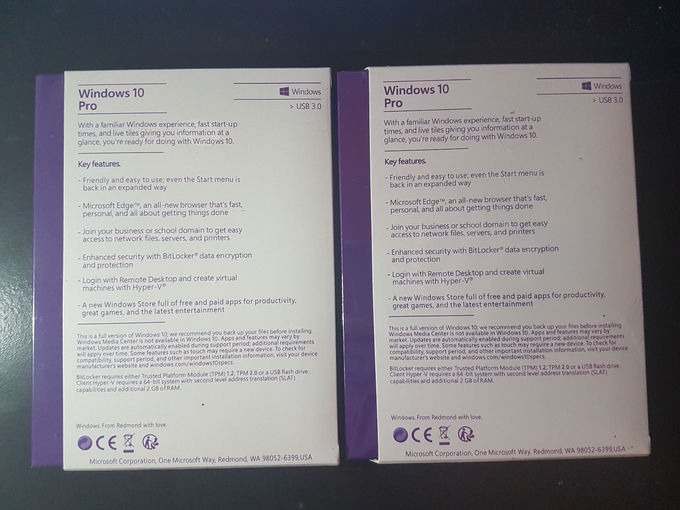
Herhangi bir ilgi, pls bizimle iletişime geçin
Skype: mangosoftware48@hotmail.com
E-posta: mangosoftware48@hotmail.com
İlgili kişi: Sales Manager